经验直达:
- wps如何筛选多个关键词
- 手机wpsvlookup函数的使用方法
- wps表格怎么在函数中模糊查询
一、wps如何筛选多个关键词
1.在这个成绩表中想查询马x的成绩 , 但是我们不知道具体的名字,只知道他姓马,并且名字只有两个字 。首先我们要知道在查找中?代表任意一个字符 。*代表无限多个字符 。

2.运用快捷键ctrl F操作,在窗口中输入马? 。注意“?”为英文下的?哦 。然后我们将选项中的单元格格式匹配勾上,因为我们“马?”是两个字,如果不匹配的话我们会选择到三个字的 。

3.通过搜索后发现马丽就是我们需要找的人,我们的单元格会自动的跳到马丽这一栏,我们可以查看相关信息 。
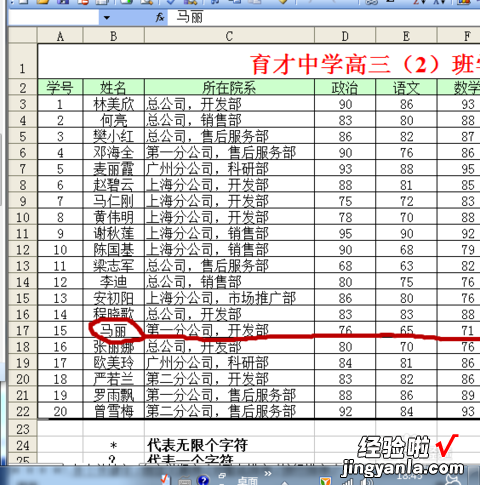
4.现在我们知道一个人在广州什么公司工作 , 我们不知道这个公司的名字,反正里面有一个广州,不知道后面有多少字,这时我们可以使用模糊查找了 。
5.同样用快捷键ctrl F,我们输入“广州*”,注意这个*也是英文下输入法下的 。勾上单元格匹配,我们点击确定后,看看我们的结果吧 。
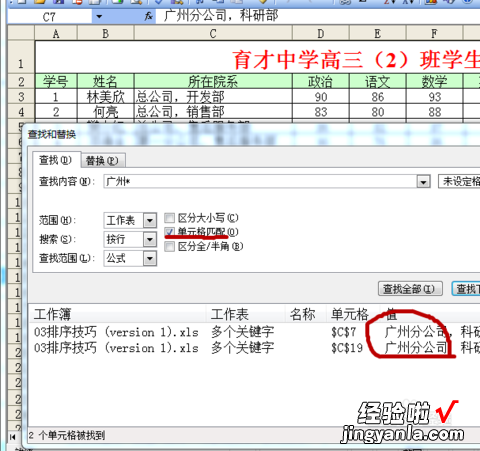
6.我们还可以设置我们查找出信息的格式 , 我们在替换中将底色改为蓝色,确定后我们再看看 。


二、手机wpsvlookup函数的使用方法
OKUP是一个查找函数,给定一个查找的目标,它就能从指定的查找区域中查找返回想要查找到的值 。它的基本语法为:
VLOOKUP(查找目标,查找范围,返回值的列数,精确OR模糊查找)
下面以一个实例来介绍一下这四个参数的使用
例1:如下图所示,要求根据表二中的姓名,查找姓名所对应的年龄 。
公式:B13 =VLOOKUP(A13,$B$2:$D$8,3,0)
参数说明:
1、查找目标:就是你指定的查找的内容或单元格引用 。本例中表二A列的姓名就是查找目标 。要根据表二的“姓名”在表一中A列进行查找 。
公式:B13 =VLOOKUP(A13,$B$2:$D$8,3,0)
2、查找范围(VLOOKUP(A13,$B$2:$D$8,3,0) ):指定了查找目标,如果没有说从哪里查找,EXCEL肯定会很为难 。所以下一步就要指定从哪个范围中进行查找 。VLOOKUP的这第二个参数可以从一个单元格区域中查找 , 也可以从一个常量数组或内存数组中查找 。本例中要从表一中进行查找,那么范围要怎么指定呢?这里也是极易出错的地方 。大家一定要注意 , 给定的第二个参数查找范围要符合以下条件才不会出错:
A 查找目标一定要在该区域的第一列 。本例中查找表二的姓名,那么姓名所对应的表一的姓名列,那么表一的姓名列(列)一定要是查找区域的第一列 。象本例中,给定的区域要从第二列开始,即$B$2:$D$8 , 而不能是$A$2:$D$8.因为查找的“姓名”不在$A$2:$D$8区域的第一列 。
B 该区域中一定要包含要返回值所在的列,本例中要返回的值是年龄 。年龄列(表一的D列)一定要包括在这个范围内,即:$B$2:$D$8,如果写成$B$2:$C$8就是错的 。
3、返回值的列数(B13 =VLOOKUP(A13,$B$2:$D$8,3,0)) 。这是VLOOKUP第3个参数 。它是一个整数值 。它怎么得来的呢 。它是“返回值”在第二个参数给定的区域中的列数 。本例中要返回的是“年龄”,它是第二个参数查找范围$B$2:$D$8的第3列 。这里一定要注意,列数不是在工作表中的列数(不是第4列) , 而是在查找范围区域的第几列 。如果本例中要是查找姓名所对应的性别,第3个参数的值应该设置为多少呢 。答案是2.因为性别在$B$2:$D$8的第2列中 。
三、wps表格怎么在函数中模糊查询
【手机wpsvlookup函数的使用方法 wps如何筛选多个关键词】在表格文件中 , VLOOKUP是个非常好用的函数 。
它能快速帮我们从大量数据中正确匹配到需要的内容 。
首先介绍函数的各参数信息:
VLOOKUP(查找值, 数据表,列序数,匹配方式)
查找值:就是待匹配的内容;
数据表:匹配结果所在的数据表;
列序数:匹配结果在数据表中所对应的列序数;
匹配方式:有完全匹配和不完全匹配 。
0或FALSE对应的是完全匹配;
1或TRUE对应的是不完全匹配(模糊匹配) 。
